Tambahkan kalender eksternal ke Professional Email powered by Titan
Tambahkan kalender dari penyedia lain, seperti Google, Outlook, atau Apple, ke kalender Professional Email powered by Titan Anda. Kalender tersebut akan dicantumkan sebagai kalender terpisah yang dapat Anda tampilkan atau sembunyikan.
- Masuk ke Webmail . Gunakan alamat dan kata sandi Professional Email yang didukung oleh Titan (nama pengguna dan kata sandi GoDaddy Anda tidak dapat digunakan di sini).
- Di sudut kiri atas, pilih
 Panah alihkan aplikasi , lalu Kalender .
Panah alihkan aplikasi , lalu Kalender .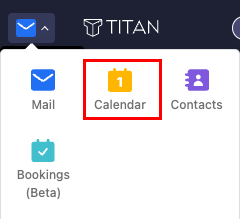
- Di sisi paling kiri, pilih Tambah kalender , lalu Tambah kalender eksternal menggunakan URL .
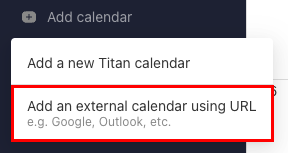
- Di samping URL Kalender , masukkan URL yang diformat iCal untuk kalender yang ingin Anda impor.
- Masukkan nama untuk kalender Anda.
- (Opsional) Pilih warna kalender Anda.
- Pilih Add . Kalender akan ditambahkan.
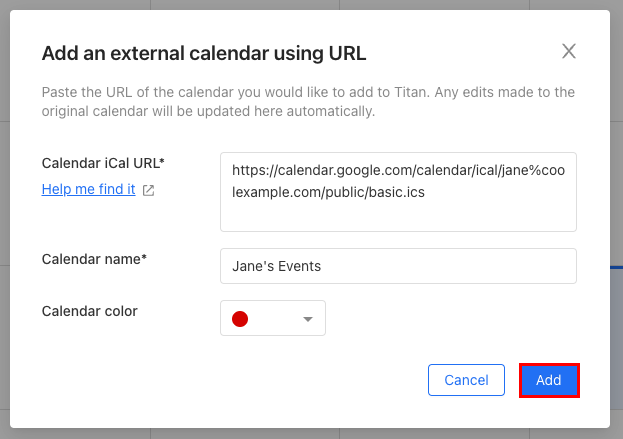
Di sisi paling kiri, Anda akan melihat kalender Anda terdaftar. Semua acara dari kalender Anda akan ditampilkan di kalender Titan.
Untuk menghapus kalender, di samping namanya, pilih![]() Pilihan, lalu Berhenti Berlangganan.
Pilihan, lalu Berhenti Berlangganan.